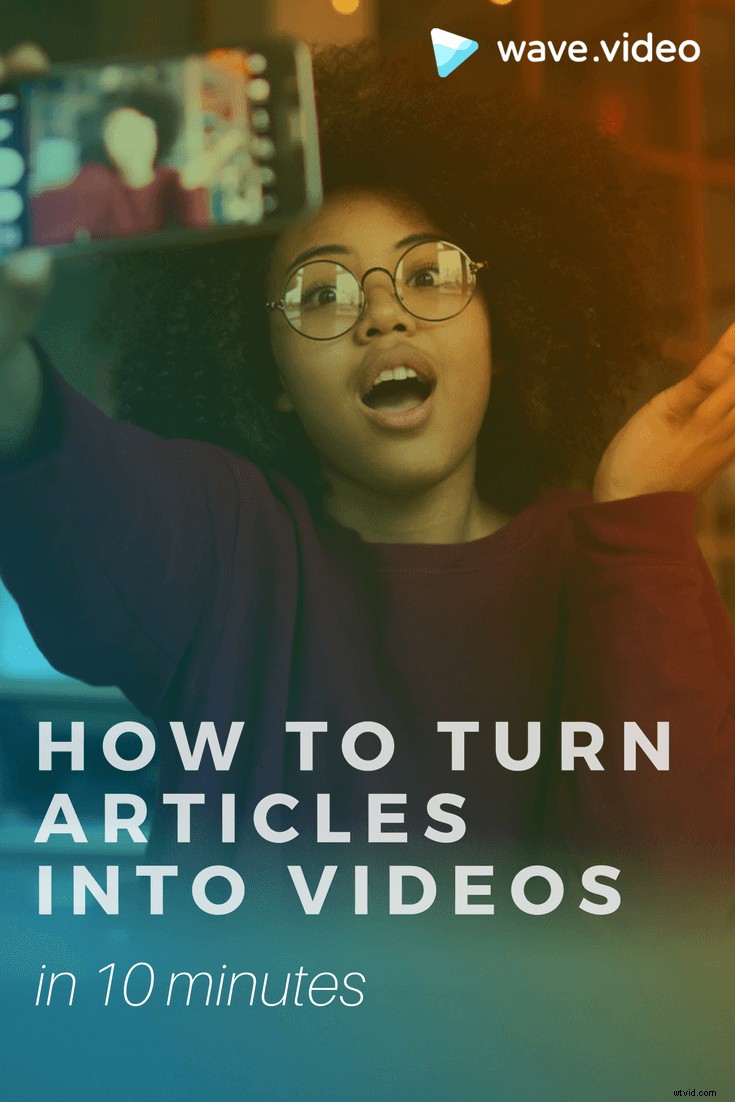Pubblicato originariamente il 4 luglio 2017. Aggiornamento il 9 novembre 2020.
Quindi, eccolo qui:hai trascorso innumerevoli ore a fare ricerche, hai bevuto una dozzina di tazze di caffè, modificato come un matto e alla fine hai messo insieme il tuo post sul blog killer che sai che il tuo pubblico adorerà.
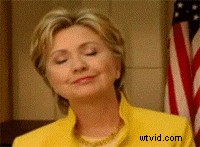
Cosa verrà dopo?
Ci auguriamo che tu non dimentichi di inviare un nuovo post sul blog ai tuoi iscritti e di condividerlo sui social media. Inoltre, hai pensato di riutilizzare il post del tuo blog in un video ? Potrebbe essere un ottimo modo per attirare ancora più lettori e aumentare le conversioni.
Com'è?
John Medina, un biologo molecolare, afferma che se ascoltiamo un'informazione, il nostro cervello ne conserverà solo il 10%. Se aggiungiamo un'immagine per accompagnare queste informazioni, ne ricorderemo il 65%. Questa è un'enorme differenza se ci pensi.
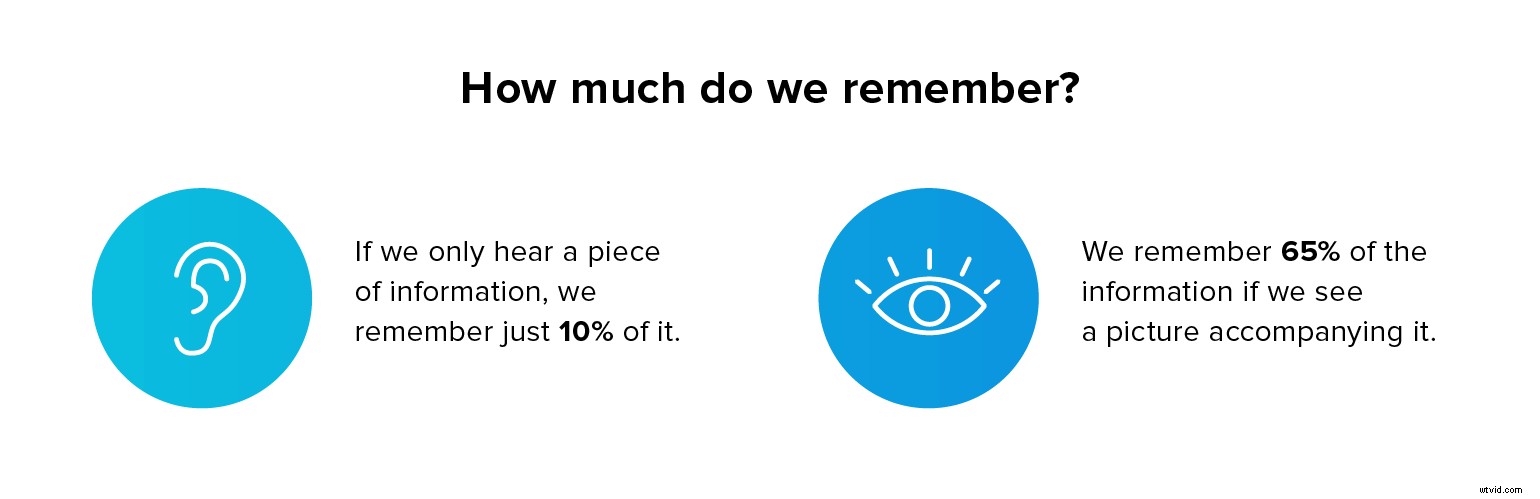
Quando si tratta di video, si rivela ancora più efficace delle immagini statiche. 4 volte più consumatori preferirebbero guardare un video su un prodotto piuttosto che leggerlo (fonte).
Come menzionato da Andy Crestodina nel suo post sul blog "The Anatomy of a Perfect Blog Post", incorporare un video in un post può avere un grande impatto sul coinvolgimento. Il video è il formato che sembra ottenere il maggior numero di risultati.
 Andy CrestodinaIl co-fondatore e Chief Marketing Officer di Orbit Mediacrestodina
Andy CrestodinaIl co-fondatore e Chief Marketing Officer di Orbit Mediacrestodina Il post del blog perfetto contiene un video.
Se vuoi assicurarti che il tuo post sul blog raggiunga un pubblico il più ampio possibile, considera di riutilizzarlo in un video. In questo articolo, ti mostreremo come trasformare i post del tuo blog in video altamente coinvolgenti di cui le persone saranno entusiaste sui social.
4 errori video cruciali da evitare quando si realizzano video per post di blog
Hai mai pensato di riproporre il tuo post del blog in un video? Potrebbe essere un ottimo modo per attirare nuovi lettori e, potenzialmente, lead.Come realizzare un video per un post del blog:passo dopo passo
Passaggio 1. Inizia con un piano
Prima di immergerti nella creazione di video, considera le seguenti domande:
Qual è esattamente lo scopo del tuo video? Vuoi fare un teaser per il post del blog o coprirà di conseguenza ogni paragrafo del tuo post?
A seconda dell'obiettivo che stai cercando di raggiungere con il video, vuoi quindi creare uno storyboard per il video. Ad esempio, se si tratta di un'anteprima video per l'intero blog, inserisci un titolo di ogni paragrafo in una nuova diapositiva e crea una presentazione video.
Un'altra opzione sarebbe quella di dividere il titolo del post in parti e posizionare ciascuna parte su una diapositiva separata.
La nostra esperienza: Ogni volta che pubblichiamo un nuovo post sul blog, creiamo un breve video relativo al post per promuoverlo sui social. Caricavamo quindi il video su YouTube nel formato orizzontale e talvolta creavamo una versione quadrata per lo stesso video. Il formato quadrato funziona particolarmente bene su Facebook, dove vuoi che il tuo video sia quadrato.
Passaggio 2. Seleziona i tuoi elementi visivi
Dopo aver deciso il formato del tuo video, vai su Wave.video e metti le mani sulla creazione del video effettivo. Puoi iniziare con il tuo video caricandolo sullo strumento. In Wave.video, vai alla scheda "Caricamenti" e fai clic sul grande pulsante che dice "AGGIUNGI".
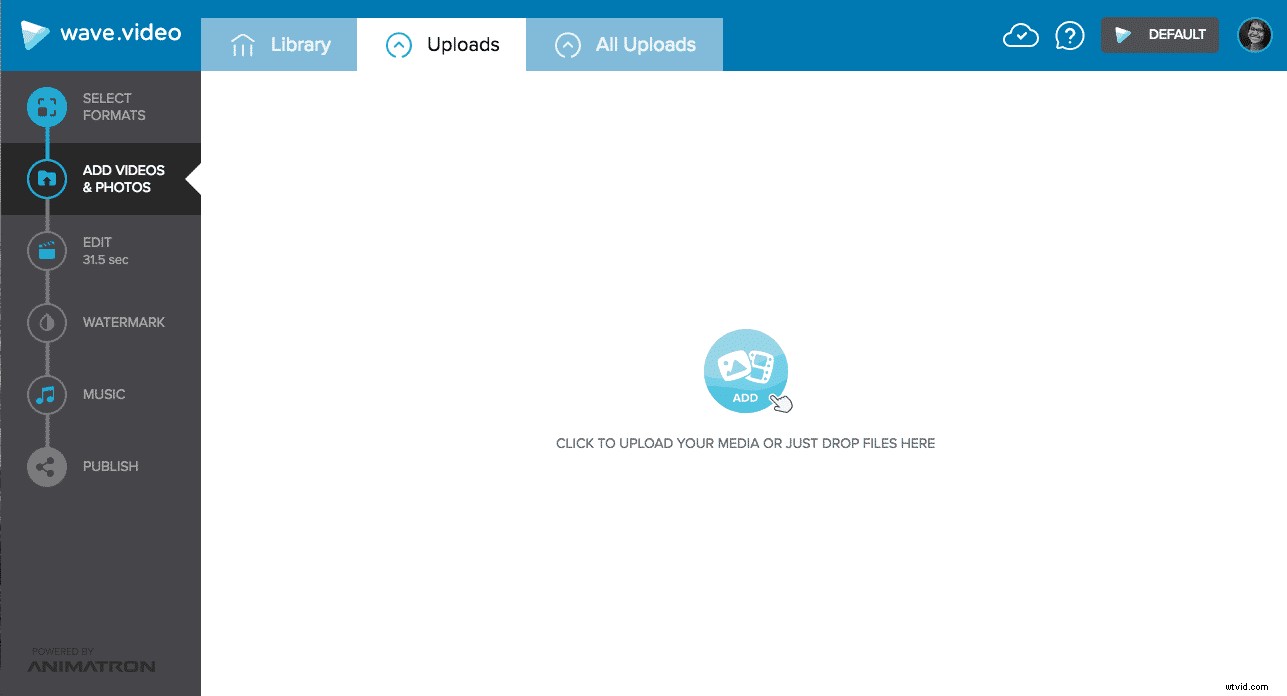
Se non hai il tuo video, passa alla scheda "Libreria" . In Wave.video, hai accesso a 2,5 milioni di video royalty-free, quindi ci sono buone probabilità che troverai quello più adatto alla tua storia e realizzerai quel video perfetto per il tuo blog.
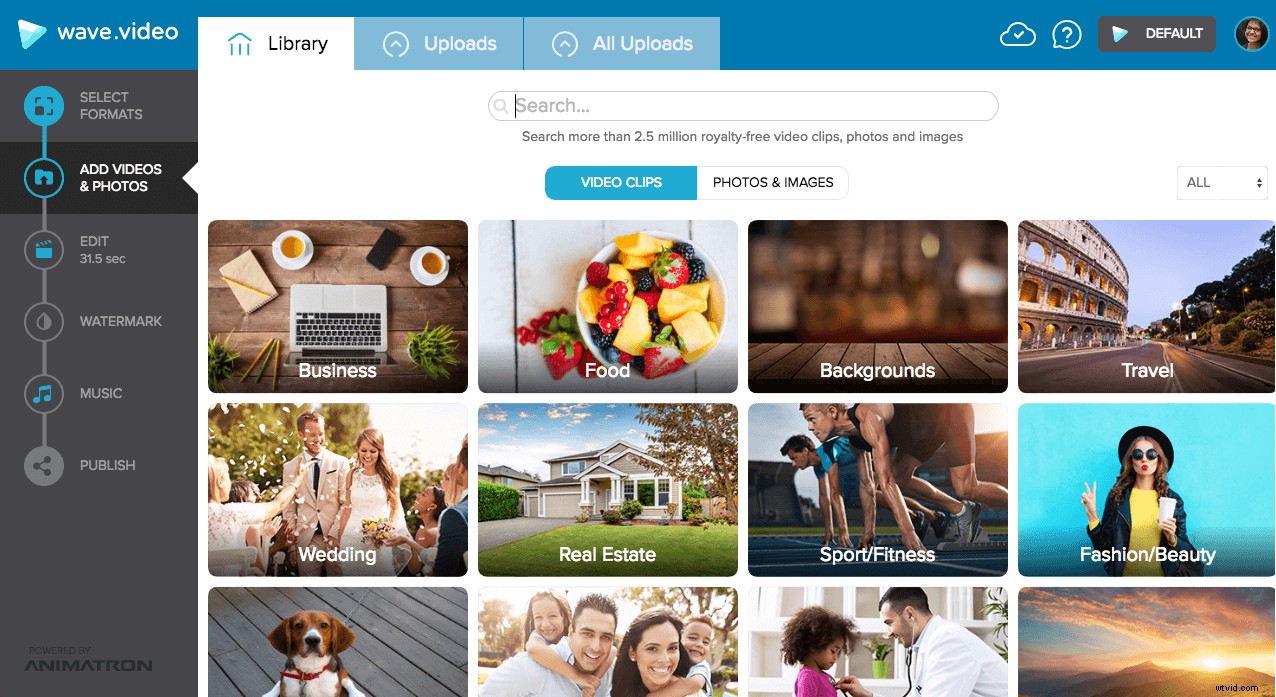
Alcune persone non si sentono a proprio agio nell'usare video d'archivio, per una serie di motivi. Alcuni pensano che i video stock siano riconoscibili e puoi dire subito quando un video proviene dalla banca video. In una certa misura, è vero:chi non ha visto immagini stock o video che assomigliano a questo? Grida che proviene da stock.

Riteniamo che sia corretto utilizzare i video stock, purché li personalizzi e li rendi unici. Ecco alcune risorse che ti aiuteranno a trovare il miglior metraggio di stock e a modificarlo in base alle tue esigenze:
- 5 semplici modi per rendere unici i video d'archivio gratuiti
- Come trovare e selezionare i migliori filmati d'archivio
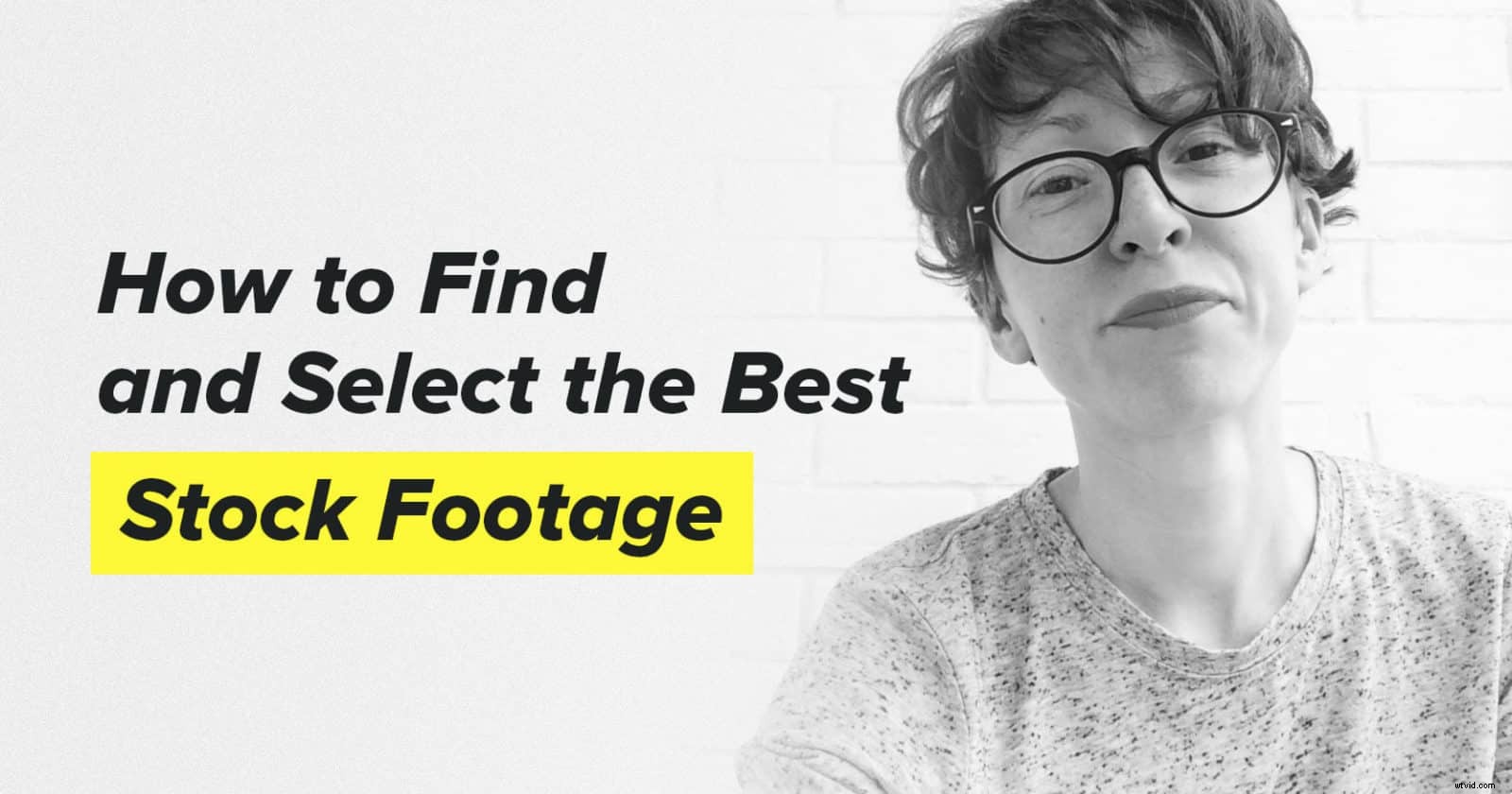
La nostra esperienza: in questo video, abbiamo combinato filmati d'archivio con un testo personalizzato e un invito all'azione. Ci ha aiutato a dare al video un aspetto e una sensazione unici.
Suggerimento bonus: In Wave.video, puoi creare un video da immagini (le tue o quelle di stock). In questo modo, puoi cercare nella libreria immagini anziché video o importare i tuoi file. Puoi anche combinare video e immagini per ottenere un aspetto unico.
Passaggio 3. Aggiungi il testo al video
Il video funziona meglio con il testo aggiunto. Anche se un'ottima visuale con la musica potrebbe ancora funzionare bene per alcuni settori, la maggior parte delle persone guarda i video sui social con l'audio disattivato in questi giorni.
Per assicurarti che i tuoi lettori sappiano effettivamente di cosa tratta il video del blog, inserisci del testo nel tuo video. Potresti voler aggiungere il titolo di un post sul blog o inserire una breve descrizione di ogni paragrafo.
A seconda della lunghezza del testo, regola il tempo di permanenza del messaggio sullo schermo. Naturalmente, le frasi più lunghe impiegheranno più tempo a leggere. Ma anche con messaggi più brevi, potresti voler lasciare il testo lì per almeno 3 secondi . Questo darà agli spettatori abbastanza tempo per leggerlo.
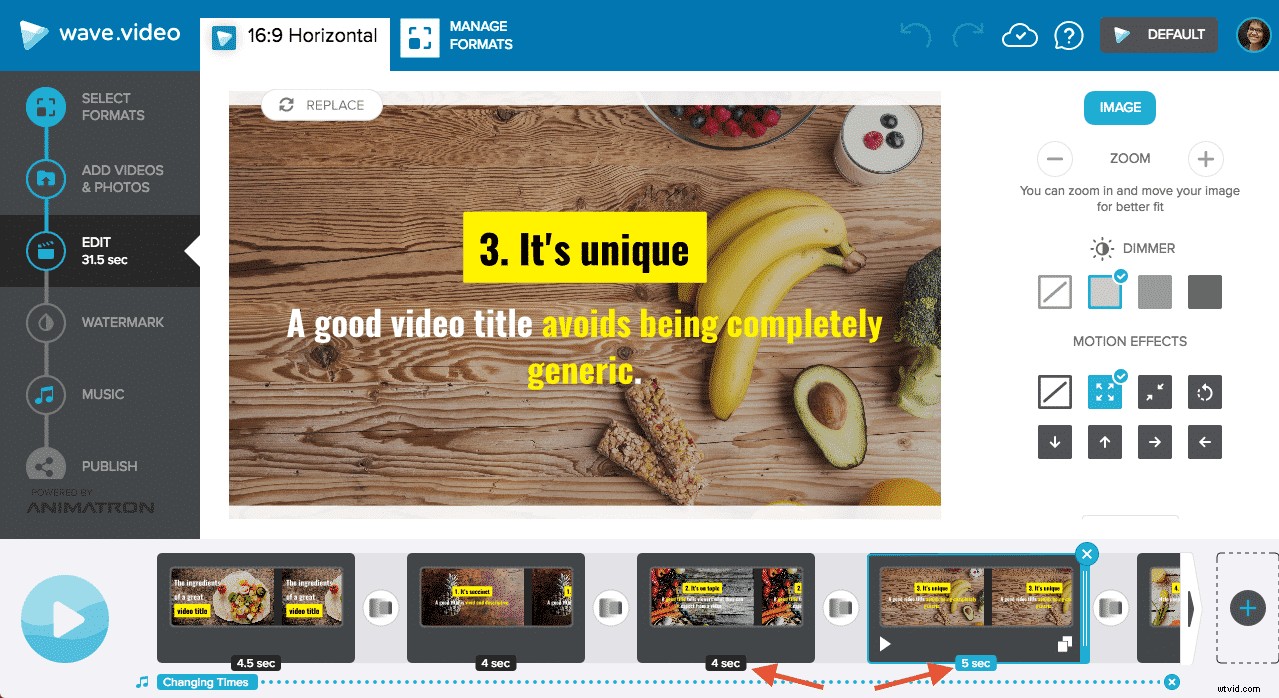
Nota la lunghezza dei video clip con testo:4 e 5 secondi.
Per aggiungere testo al tuo video in Wave.video, fai clic sulla cornice che dice "AGGIUNGI TESTO". Per far rimanere il testo più a lungo sullo schermo, trascina la cornice lungo la timeline. Puoi anche cambiare il colore del testo e aggiungere effetti di testo, per rendere il testo animato.
Passaggio 4. Realizza un video con un invito all'azione
Ogni contenuto che crei dovrebbe avere uno scopo e i video che crei per i post del blog non fanno eccezione. Vuoi spingere gli utenti all'azione, che si tratti di visitare il tuo sito web o condividere il post con il loro pubblico.
Pertanto, non dimenticare di aggiungere un invito all'azione al tuo video. Potrebbero essere cose diverse come:"Leggi di più", "Seguici su Facebook", "Crea il tuo video ora" o qualsiasi altra cosa che ritieni necessaria. Assicurati solo che il tuo invito all'azione faccia effettivamente ciò che dovrebbe:dice alle persone cosa fare dopo.
Ottimo esempio: Mari Smith, l'esperta di marketing premium di Facebook, usa le CTA in modo elegante in tutti i video che condivide su Facebook.
Per aggiungere un invito all'azione in Wave.video, fai clic sul riquadro "AGGIUNGI INVITO ALL'AZIONE" alla fine della scena.

Passaggio 5. Scarica e condividi
Dopo aver aggiunto del testo al tuo video e finito con un invito all'azione, vai alla sezione "Pubblica" per scaricare il tuo video. Uscirà nel formato .mp4 che potrai quindi condividere sui social media o incorporare nel tuo post sul blog.
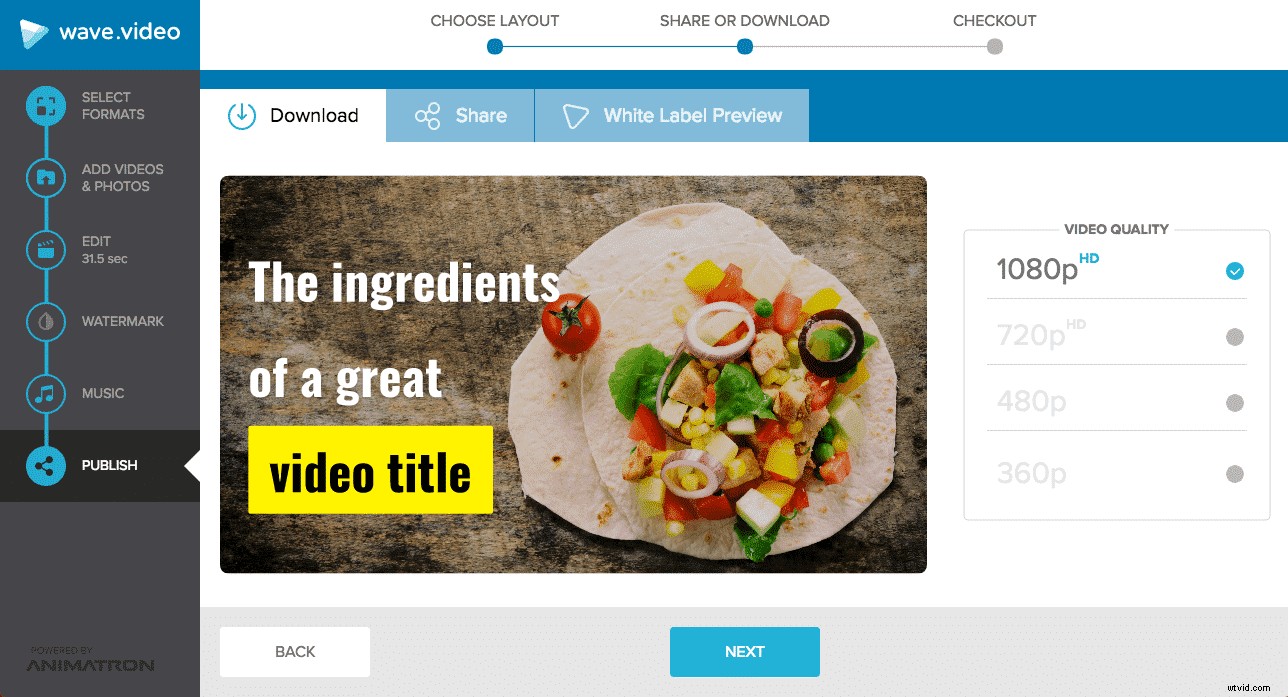
Usiamo Wistia per l'hosting video. È davvero facile incorporare un video da lì copiando e incorporando il codice video.
Modi alternativi per creare un video per il tuo post sul blog
Wave.video è il nostro strumento preferito per la creazione di video per i post del blog, ma non è certamente l'unico. Ecco un paio di modi alternativi per trasformare i tuoi splendidi articoli in video ancora più belli.
Trasforma gli articoli in video con PowerPoint
Se il tuo budget per il marketing video è vicino a $ 0, ma vuoi comunque sfruttare la potenza dei video per il tuo blog, non preoccuparti. Puoi facilmente creare un video di marketing con un budget limitato con strumenti semplici come PowerPoint. Ecco come potresti voler procedere.
La prima cosa che vuoi fare è procurarti uno storyboard per i video. Il processo di creazione dei video per trasformare gli articoli in video è praticamente lo stesso per tutti i video che creo. Mi siedo, leggo di nuovo il mio post sul blog, lo distillo in frasi concise che posso inserire come messaggio di testo sul mio video. Scelgo le immagini, aggiungo il testo, scarico il video. Facilissimo, eh?
Quando sei pronto per mettere insieme tutto, fai clic su File> Esporta> Crea un video.
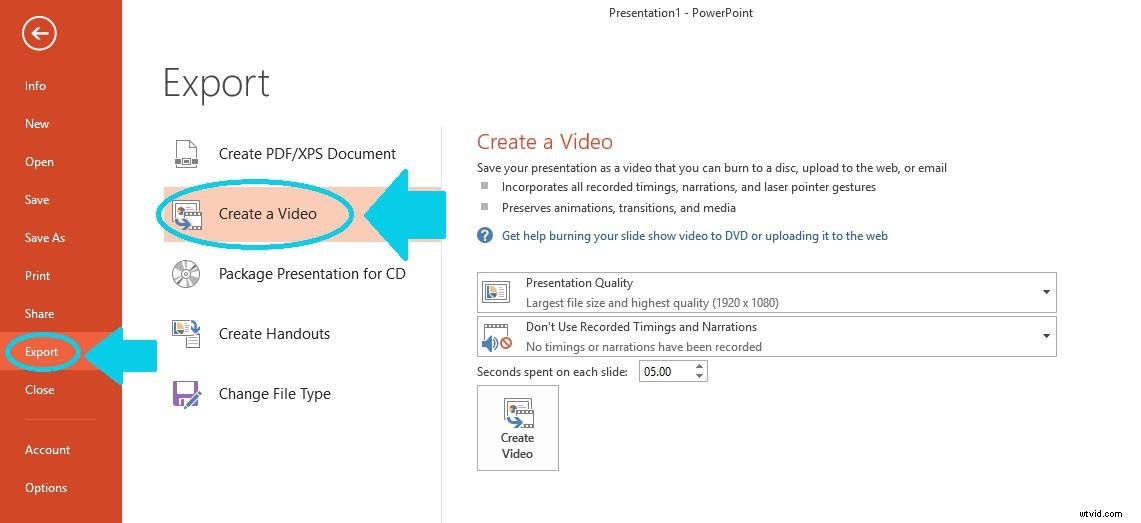
Dopo aver salvato la presentazione come file video, puoi caricarla su qualsiasi piattaforma desideri. Il tuo pubblico non ha bisogno di avere PowerPoint per vederlo. Dai un'occhiata a questo video che abbiamo creato sulla base di uno dei nostri articoli:
Mentre i video di PowerPoint sono un modo pratico e accessibile per portare alcune delle tue idee nel mondo, lo svantaggio è che sei piuttosto limitato in quello che puoi fare. Questo tipo di video di marketing con un budget limitato è più una presentazione animata che un vero video di marketing per il tuo blog. Tuttavia, se hai appena iniziato, questo può essere un buon modo per bagnarti i piedi e trasformare alcuni dei tuoi articoli in video.
Crea un video di presentazione animato
Ci sono alcuni strumenti che ti permettono di creare una presentazione e trasformarla in un video. Fondamentalmente, significa solo che la presentazione inizierà a essere riprodotta da sola. Inoltre, potrai scaricarlo in formato .mp4 e ospitarlo altrove.
Uno dei miei strumenti preferiti per la creazione di presentazioni animate è Animatron Studio. È piuttosto potente e ti consente di realizzare video fantastici. Ecco un esempio di un breve video teaser che ho creato in Animatron Studio:
Trasformare gli articoli in video:errori da evitare
Bene, hai riproposto il tuo articolo in un video fantastico. Qual è il prossimo passo?
Per assicurarti che il tuo blog (insieme al video in esso contenuto, ovviamente) funzioni alla grande, assicurati di evitare questi tre errori più comuni.
1. Non dimenticare di aggiungere il video nel post del blog
Dopo aver creato un video per un post del blog e averlo caricato sui social, non dimenticare di tornare al post del blog e incorporarvi il video. Non solo aiuterà i tuoi tassi di coinvolgimento, ma aiuterà anche a migliorare il SEO del blog. Google ama i video.
2. Nessuna indicazione che ci sia un video sul post
Hai lavorato così duramente per rendere il tuo video eccezionale. Allora perché non dire subito alle persone che c'è un video incorporato nel post? Per far sapere alle persone che c'è qualcosa da guardare, metti la parola "VIDEO" all'inizio o alla fine del titolo del post del blog.
Inoltre, potresti voler posizionare il video above the fold (ovvero, più vicino all'inizio del post) in modo che le persone lo vedano quando aprono per la prima volta il post del blog.
3. Nessuna ottimizzazione per il blog
Se ospiti video su YouTube, Wistia o qualsiasi altra piattaforma, molto probabilmente il codice di incorporamento dell'iframe avrà dimensioni predefinite (qualcosa come larghezza=”560″ altezza=”315″). Tuttavia, tutti i design del blog sono diversi e queste dimensioni potrebbero non essere le migliori. Assicurati di ottimizzare i parametri per la larghezza del tuo blog.
4. Nessuna descrizione
Per i video che incorpori, non dimenticare di aggiungere le descrizioni. È sempre bello far sapere a un utente cosa vedrà nel video.
Create video per i post del blog? Condividi nei commenti qui sotto!